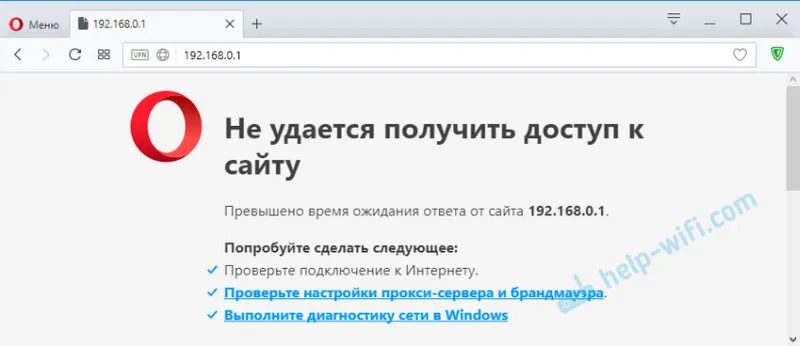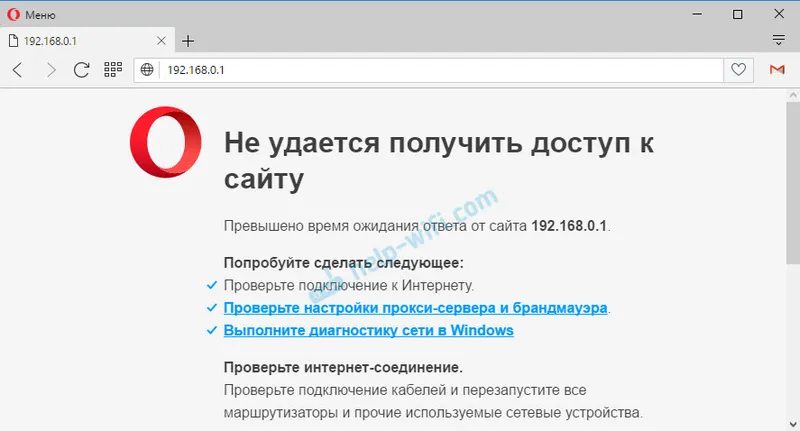Přestože směrovač TP-Link TL-WR841ND již byl zastaven, rozhodl jsem se připravit podrobné pokyny k jeho konfiguraci. S fotkami, snímky obrazovky a podrobným popisem procesu nastavení. To by mělo být vodítkem pro figuríny. Což, jak se mi zdá, bude pro mnohé užitečné nejen pro konfiguraci, ale také pro řešení některých problémů se routerem. Protože se jedná o velmi populární router, jsem si jist, že tato příručka bude platit pro nadcházející roky.
TP-Link TL-WR841ND je opravdu velmi populární model. Tento router, společně se svým „mladším bratrem“ TL-WR841N (který se ve skutečnosti liší pouze u neodnímatelných antén), téměř vždy obsadil nejvyšší tržby v nejpopulárnějších internetových obchodech. A jejich popularita je patrná i podle pokynů na tomto webu a podle otázek v komentářích. Tento model byl mnohokrát aktualizován a vylepšován. K dispozici je 11 verzí hardwaru. Opravdu dobrý router s dobrým poměrem cena / kvalita.
Pokud jde o nastavení TP-Link TL-WR841ND, vše je tam velmi jednoduché. Konfiguraci lze provést z přiloženého disku nebo prostřednictvím webového rozhraní. Budu konfigurovat prostřednictvím ovládacího panelu (prostřednictvím prohlížeče). Stejně jako u každého routeru je hlavní věcí nastavení správných parametrů pro připojení k internetu. Poté je třeba nastavit síť Wi-Fi a pokud možno změnit heslo pro vstup na ovládací panel. Pokud máte IPTV, budete muset také provést některá nastavení.
Pokusím se vše popsat co nejpodrobněji. V některých případech poskytnu odkazy na další užitečné články. Na jedné stránce neshromažďujte všechna nastavení (která nebudou pro mnohé užitečná), takže pokyny nejsou příliš velké a matoucí.
Doporučujeme provést před nastavením:
- Pokud již byl router nakonfigurován nebo jste již nastavili některé parametry, doporučujeme provést tovární reset. Musíte podržet tlačítko Reset (které je zapuštěno do pouzdra) po dobu 10 sekund.
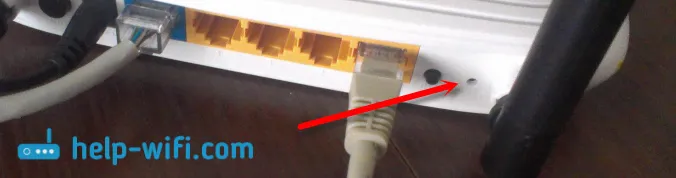 Tím se odstraní všechna stará a nepotřebná nastavení.
Tím se odstraní všechna stará a nepotřebná nastavení. - Je také vhodné zkontrolovat nový firmware, a pokud existuje, pak bleskněte TP-Link TL-WR841ND. Jak jsem to napsal, jsem napsal v samostatném článku: Jak vyladit směrovač TL-WR841N (TL-WR841ND) Tp-link.
Jak připojit TP-Link TL-WR841ND a přejít na nastavení?
Můžete okamžitě připojit napájecí adaptér k routeru a zapojit jej do elektrické zásuvky. Pokud se indikátory na routeru nerozsvítí, zkontrolujte, zda je zapnuto napájení tlačítkem umístěným poblíž konektoru napájecího adaptéru.
Pokud máte stacionární počítač nebo notebook, doporučujeme vám nakonfigurovat router pomocí síťového kabelu jeho připojením k počítači. Připojte TP-Link TL-WR841ND k počítači pomocí dodaného síťového kabelu.
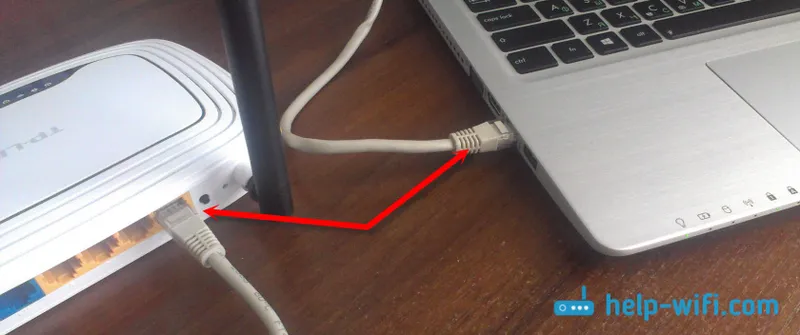
Poté připojte kabel z modemu ISP nebo ADSL k portu WAN routeru.
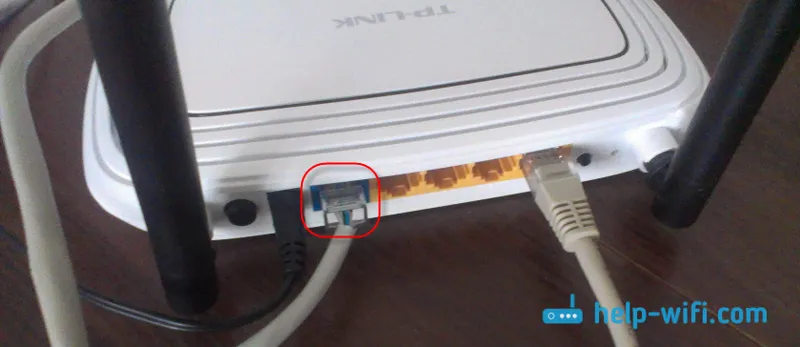
Ujistěte se, že jste vše správně připojili.
Co když neexistuje počítač / notebook?
V takovém případě můžete nakonfigurovat TL-WR841ND z telefonu nebo tabletu. Je zřejmé, že se nebudete moci připojit pomocí síťového kabelu. Proto je třeba se připojit k síti Wi-Fi, kterou bude router ihned po zapnutí distribuovat. Výrobní název sítě Wi-Fi je uveden (i když ne vždy) na štítku na spodní straně routeru. Pokud je síť uzavřena heslem, pak je na samotném routeru také uvedeno samotné heslo (PIN).
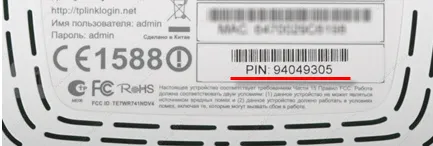
V této situaci se článek může hodit: jak nastavit router Wi-Fi z tabletu nebo telefonu.
Když je vše připojeno, posadíme se k počítači nebo si vezmeme mobilní zařízení, ze kterého nakonfigurujeme TP-Link TL-WR841ND, otevřete jakýkoli prohlížeč a přejděte na tplinkwifi.net . Nastavení můžete také otevřít na 192.168.0.1 nebo 192.168.1.1 .
Na štítku na samotném zařízení můžete vidět adresu pro zadání nastavení routeru a tovární přihlašovací / heslo.Adresa může záviset na hardwarové verzi routeru. Na autorizační stránce musíte zadat své uživatelské jméno a heslo. Továrna: admin a admin.
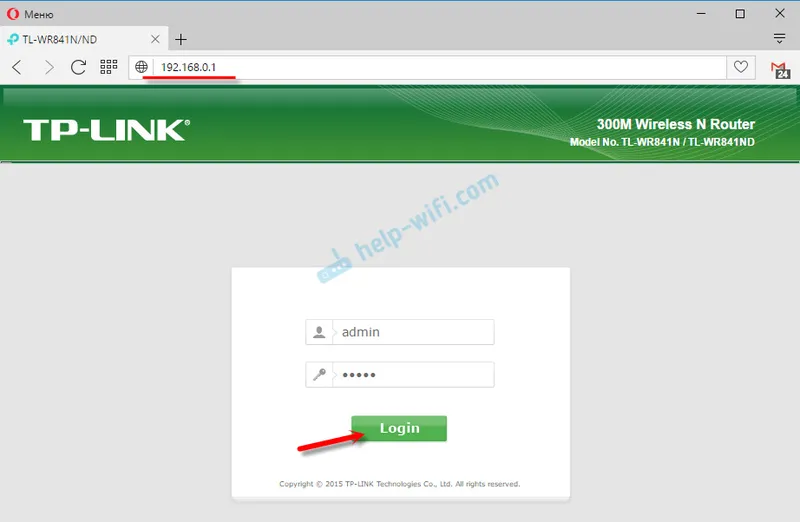
Články, které se v této fázi mohou hodit:
- Jak zadat nastavení routeru TP-Link
- Co dělat, pokud nezadáte nastavení routeru pro 192.168.0.1 nebo 192.168.1.1.
Ke konfiguraci můžete použít Průvodce rychlým nastavením. Možná to bude pro vás pohodlnější.
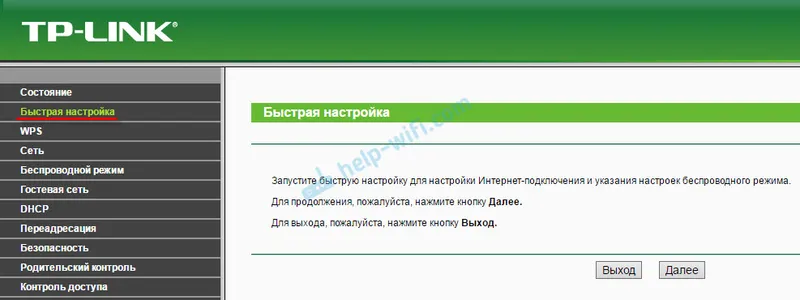
Provedu vás procesem nastavení bez průvodce.
Nastavení připojení k internetu
Jakmile jsme vstoupili do webového rozhraní routeru, prvním krokem je nastavení internetového připojení. Jednoduše vložte do nastavení routeru typ připojení, které váš poskytovatel používá, a v případě potřeby nastavte potřebné parametry.
Chcete-li vše nastavit bez problémů, musíte mít přesné informace o připojení. Musíte vědět, jaký typ připojení je třeba zadat v nastavení. Tyto informace můžete zkontrolovat s podporou poskytovatele. A pokud nemáte „Dynamic IP“, budete muset nastavit další parametry. Toto je obvykle uživatelské jméno a heslo. Může také existovat adresa serveru. Tyto informace poskytuje poskytovatel. Bylo by také hezké objasnit, zda existuje vazba podle adresy MAC.Nastavení můžete zahájit pouze v případě, že máte potřebné informace. Jinak může být mnoho neúspěšných pokusů.
Dynamická IP (DHCP)
Pokud váš poskytovatel používá tento typ připojení, pak by internet přes router měl fungovat bez další konfigurace (pokud je router ve výchozím nastavení). Protože „Dynamic IP“ je výchozí.
V sekci „Síť“ - „WAN“ musíte zkontrolovat, zda je navázán požadovaný typ připojení.
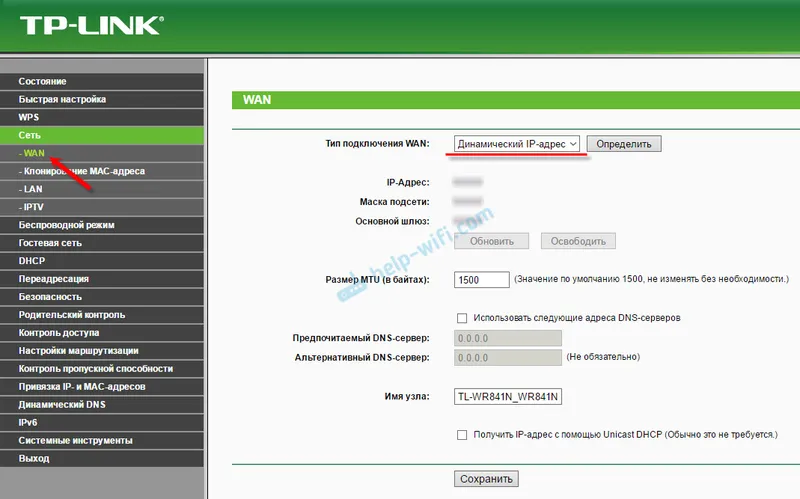
Pokud je vše správně připojeno a nakonfigurováno, ale Internet nepracuje přes router, pak váš poskytovatel s největší pravděpodobností vytvoří vazbu pomocí adresy MAC. Objasněte tento bod. Pokud existuje vazba, musíte klonovat MAC adresu na routeru z počítače, ke kterému byl internet dříve připojen, nebo zaregistrovat MAC adresu routeru u poskytovatele. Je označen na spodní straně nálepky.
Můžete klonovat MAC na kartě „Síť“ - „Klonovat MAC adresu“.
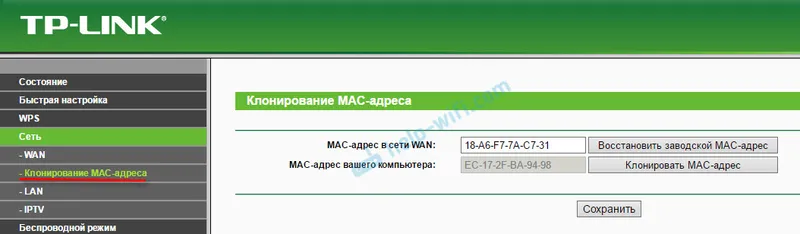
Směrovač musí být připojen kabelem k počítači, ke kterému byl připojen internet.
PPPoE a PPTP na TL-WR841ND (Rostelecom, Beeline)
V části WAN vyberte příslušný typ připojení PPPoE nebo PPTP. A dále zadejte požadované parametry. Toto je obvykle uživatelské jméno a heslo. S největší pravděpodobností je třeba nastavit „Dynamická IP“ a ujistěte se, že je nastaveno „Připojit automaticky“.
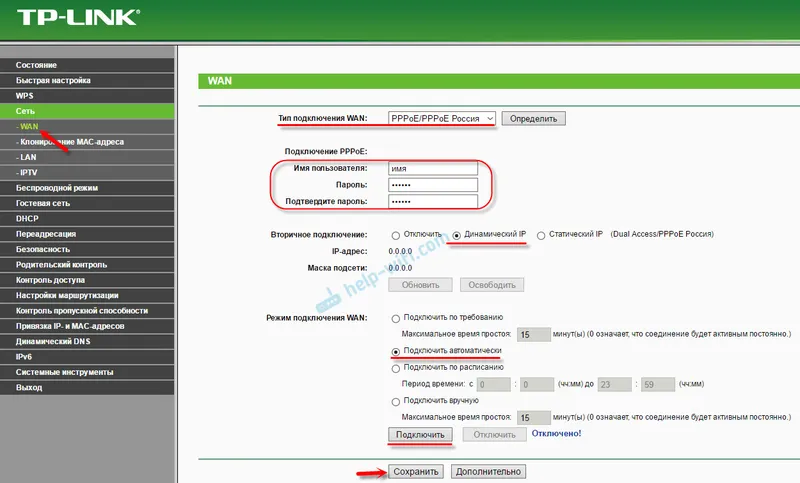
Poté se můžete pokusit zahájit připojení. A pokud je navázáno připojení, uložte nastavení.
PPTP je nakonfigurován stejným způsobem. Pouze tam budete možná muset zadat adresu serveru (stejně jako ostatní parametry je zadán poskytovatelem).
Co když není připojení k internetu?
Zkontrolujte kabelové připojení k portu WAN. Ujistěte se, že jste nastavili správné parametry. A zkontrolujte, zda existuje vazba podle MAC adresy. To vše můžete zjistit od svého poskytovatele. Všimněte si také chování internetového indikátoru. Na TP-Link TL-WR841ND by měla aktivně blikat zeleně. Ujistěte se, že internet funguje přímo (bez routeru).
Důležité! Pokud jste se připojili k poskytovateli internetových služeb před instalací routeru do počítače, nemusíte to nyní dělat. Toto připojení jsme nakonfigurovali na routeru. Nyní vytvoří připojení k internetu.Pokud internet nepracuje přes router, pak nemá smysl pokračovat v konfiguraci.
Užitečné články k tématu:
- Neexistuje žádný přístup k internetu prostřednictvím směrovače Tp-Link
- Směrovač nevidí internetový kabel. Port WAN nefunguje - pokud router vůbec nereaguje na kabelové připojení od poskytovatele.
TP-Link TL-WR841ND: Síť Wi-Fi a heslo
Chcete-li nakonfigurovat nastavení sítě Wi-Fi, musíte přejít do „bezdrátového režimu“ (bezdrátový). Zde musíme určit náš region a změnit název sítě Wi-Fi. Nedoporučuji ponechat název továrny.
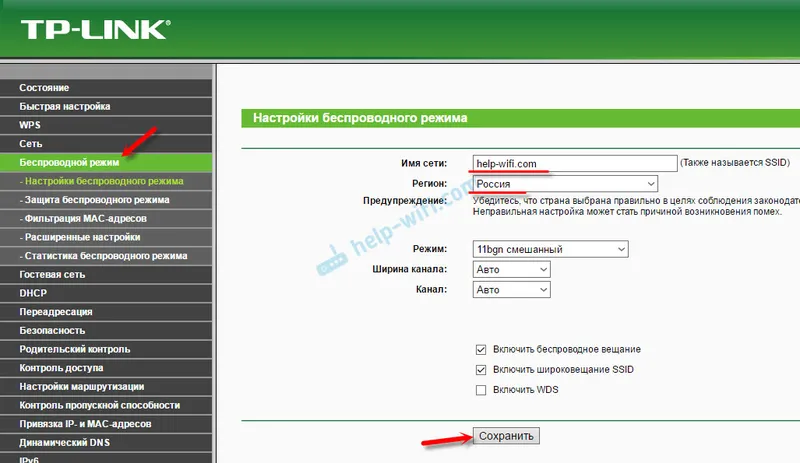
Vlevo přejděte k další části „Zabezpečení bezdrátové sítě“ a zadejte heslo pro naši síť Wi-Fi. Nastavte typ zabezpečení na WPA / WPA2 - osobní a zadejte heslo. Heslo v anglických dopisech. Musí mít alespoň 8 znaků.
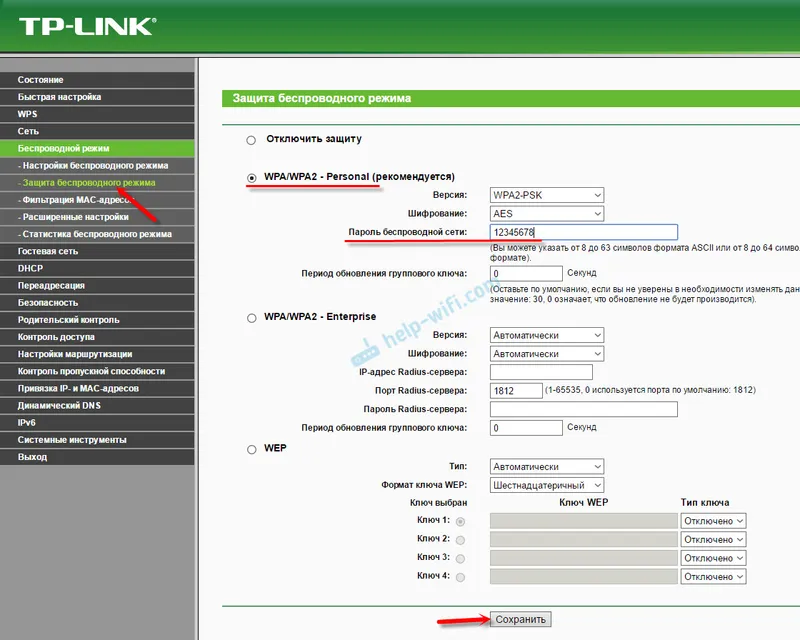
Uložte nastavení. Je vhodné si heslo okamžitě zapsat. Pokud ji v budoucnu zapomenete, můžete se na ni podívat na ovládacím panelu nebo ji změnit. Do záložek můžete přidat článek: jak změnit nebo vložit heslo Wi-Fi na TP-Link.
Tím je dokončena základní konfigurace routeru. Můžete ji znovu načíst. To lze provést na kartě „Systémové nástroje“ - „Restart“.
Je třeba připojit zařízení k síti Wi-Fi pomocí nového hesla, které jste nastavili v nastavení.
Ochrana ovládacího panelu
Doporučuji znovu přejít do nastavení a změnit tovární heslo administrátora, které musíte zadat při zadávání nastavení routeru. Můžete tak učinit v části „Systémové nástroje“ - „Heslo“. Musíte zadat starého správce a správce. Poté dvakrát zadejte nové uživatelské jméno a nové heslo.
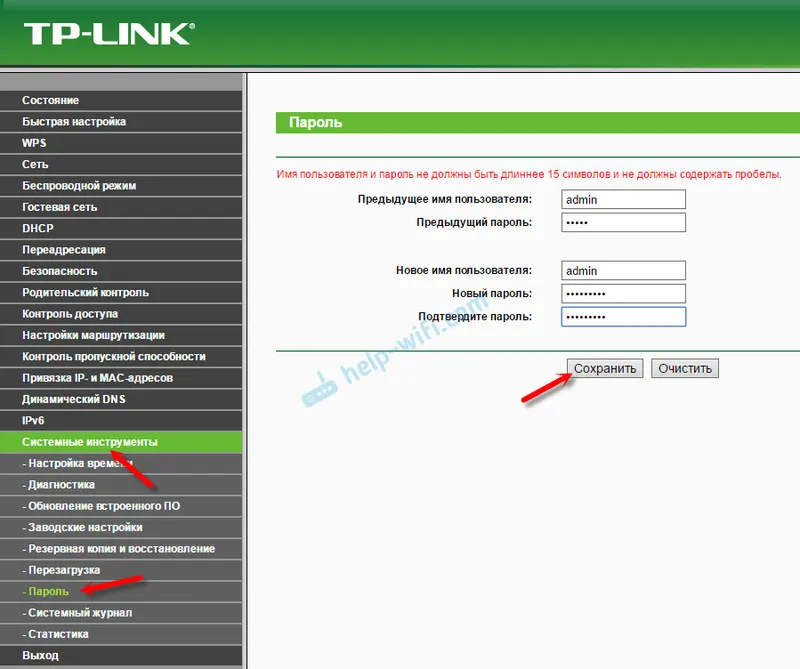
Po uložení nastavení budete muset pro přístup k webovému rozhraní zadat nové heslo a jméno (pokud jste je změnili).
Konfigurace IPTV na TP-Link TL-WR841ND
V případě, že váš poskytovatel poskytuje digitální interaktivní televizní službu, musíte na routeru nakonfigurovat některá nastavení. To lze provést na kartě „Síť“ - „IPTV“.
Zkontrolujte, zda je povolen "IGMP Proxy", vyberte režim "Bridge" a vyberte číslo portu LAN, který (nebo který) bude přidělen pro IPTV. K tomuto portu je třeba připojit set-top box.
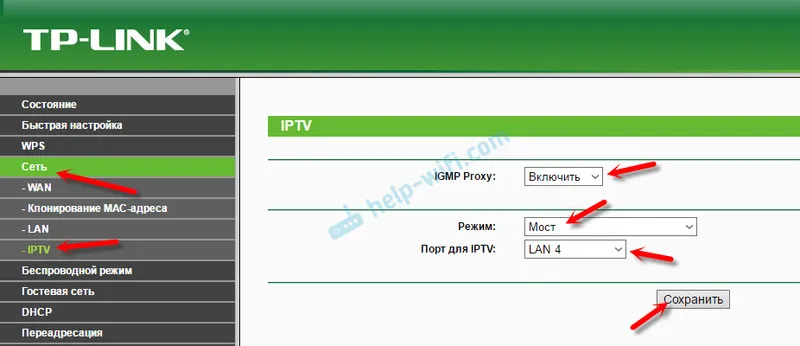
Pokud po uložení nastavení a restartu IPTV TL-WR841ND nefunguje, přečtěte si článek: Nastavení IPTV na směrovačích TP-Link. Tam jsem všechno popsal podrobněji. Možná ve vašem případě musíte zaregistrovat další VLAN ID.
To je vše. Jako obvykle můžete v komentářích zanechat dotazy. Odpovím všem!